Cursor
1. 什么是Cursor
Cursor 是基于 VS Code 开发的一款以 AI 为核心的代码编辑器,旨在提升开发者的编码效率,能够辅助编写和修改代码,它在保留 VS Code 强大功能和熟悉操作体验的同时,专注于集成 AI 技术,帮助开发者更高效地编写代码。
Cursor 官网:https://www.cursor.com/
国内AI编辑器
阿里与字节也有基于 VS Code 开发的 IDE:
阿里 Lingma IDE:https://lingma.aliyun.com/
字节 Trae:https://www.trae.com.cn/
AI工具大全导航:https://www.aig123.com/
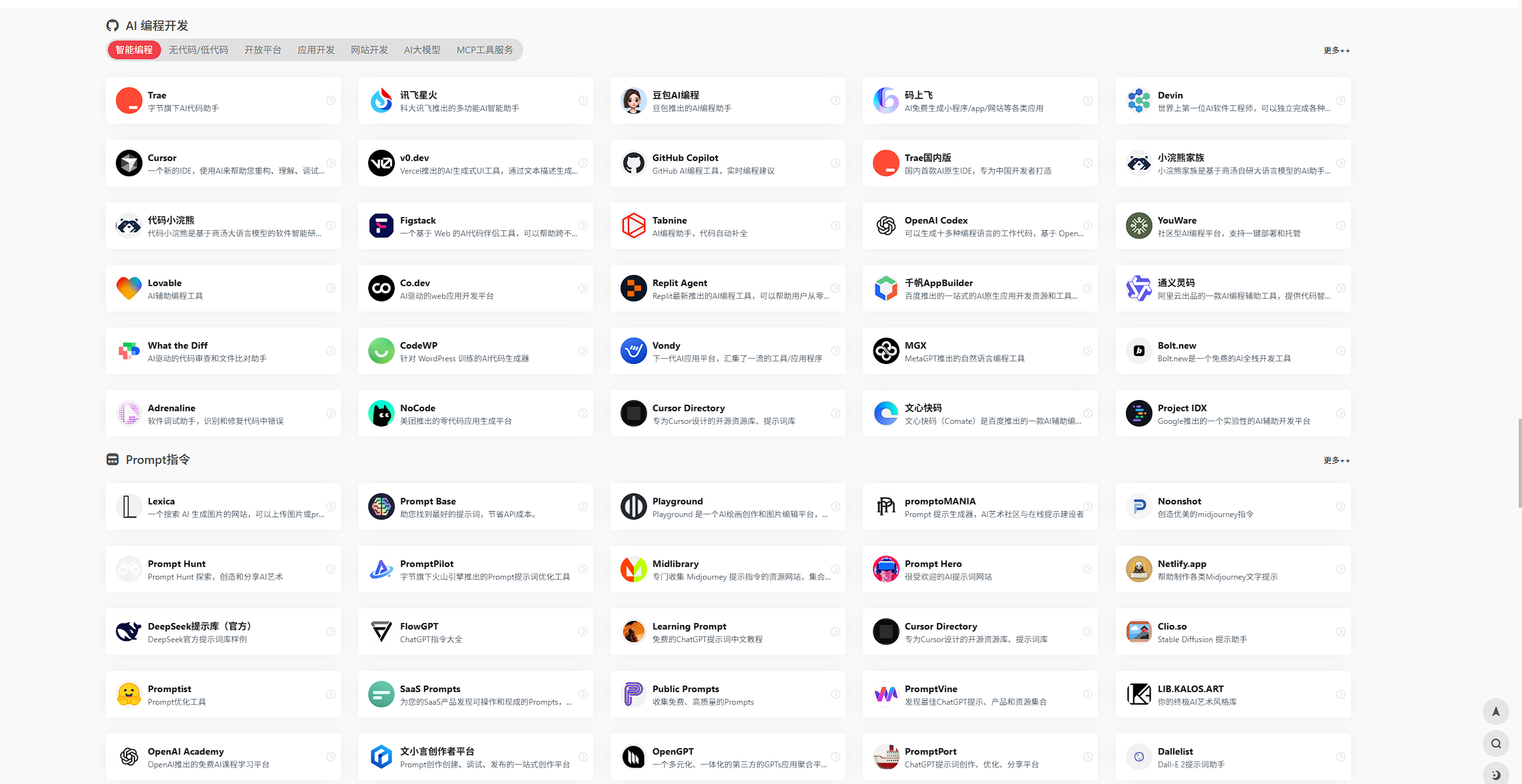
cursor支持更多国内外模型
2. Cursor有什么特性
- AI 原生设计:从底层架构就融入了 AI 能力,而非后期添加的插件
- 智能代码生成:通过自然语言描述快速生成代码片段
- 上下文感知:深度理解项目结构和代码关系
- 实时协助:在编程过程中提供即时的建议和优化
- 多模型支持:集成了多种先进的大语言模型
3. 为什么要去学习使用Cursor
只需要学会Cursor,用自然语言把自己的需求描述给AI,他就能帮我们写的代码,改bug,部署到线上
1. 编程范式正在改变
编程工具已经跟原先完全不一样了(从IDE到AI Agent)
- 传统IDE(sublime Text、Hbuild、VS code...):代码编辑器+调试工具的辅助定位
- Copilot时代:基于代码上下文的智能补全
- Autopilot趋势:需求→架构→代码的全流程自动化
目前的AI+编辑模式大概分为三种
- IDE插件(Copilot,通义灵码) :做为插件出现,很多功能受制于第三方软件,生成一小段代码还可以,但是稍微复杂一些的工程就玩不转了
- deepseek、豆包、元宝等:作为demo生成还是可以的,但是不能直接根据整体项目生成的代码和对应的文件
- AI原生IDE(Cursor)
Cursor正在改变我们的编程方式。掌握了Cursor,就等于掌握了AI时代的生产力工具。
4. Cursor如何使用
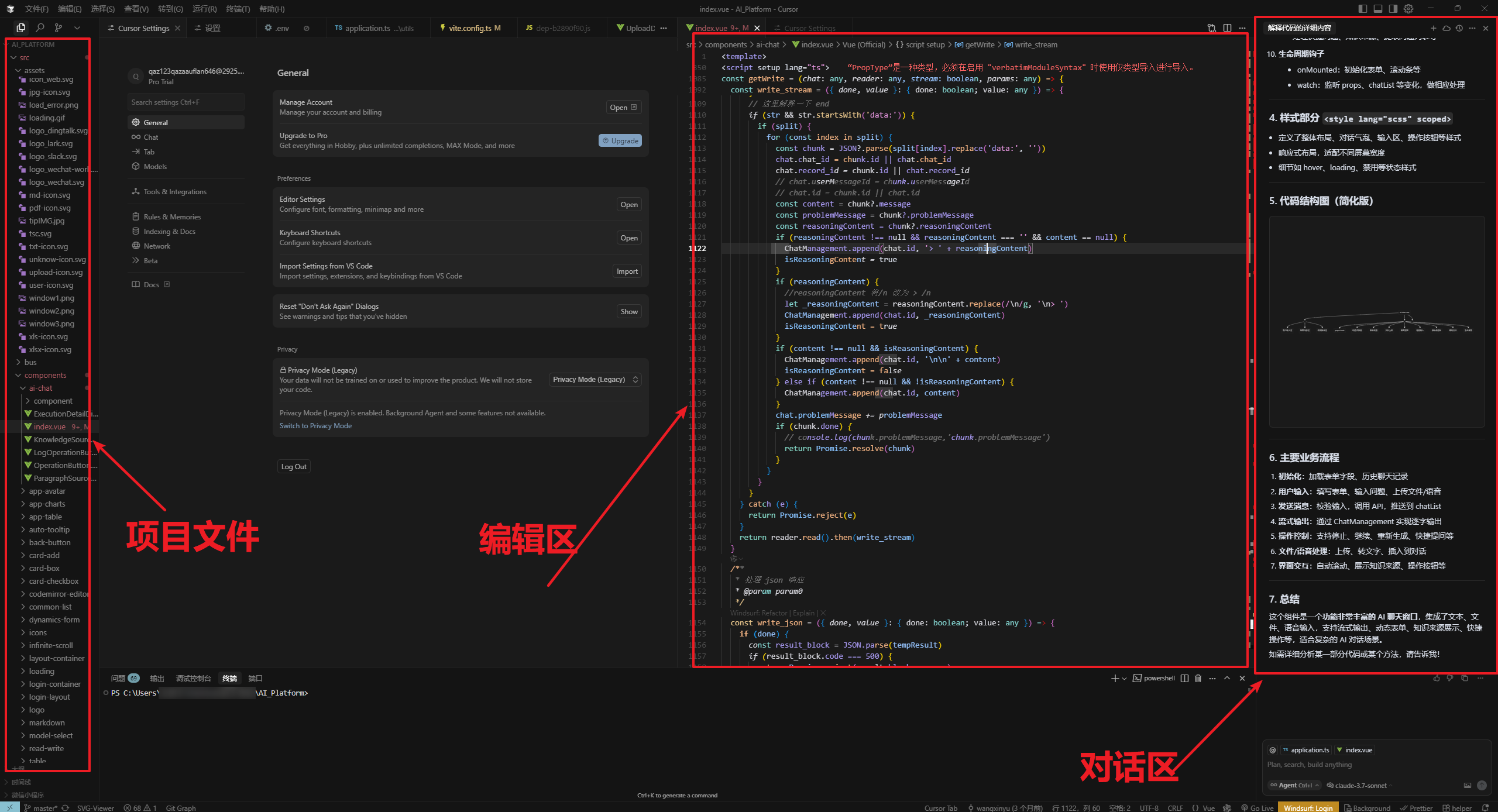
1. 快捷键
Tab: 代码编写过程中,自动补全代码
Cmd/Ctrl + K: 1️⃣ 在编辑代码时,用该快捷键可以在当前文件中打开对话,支持生成代码片段/重构/解释代码。 2️⃣ 终端(终端唤起快捷键:Cmd/Ctrl + J)内使用该快捷键,可以通过输入自然语言提交代码/查询文件/IP/端口等。
Cmd/Ctrl + L: 显示/隐藏右侧chat区域,进行多轮对话,不会指定对话模式(Ask/Manual/Agent)
Cmd/Ctrl + I: 显示/隐藏右侧chat区域,进行多轮对话,指定对话模式Agent
使用 / 命令可快速通过自然语言生成代码。只需描述你想要实现的功能,Cursor 会帮你编写代码。
2. 选择模式
上面提到的对话方式,可以在chat区域选择。我通常在需要小知识点查询时,选择ask。其他情况选择Agent。
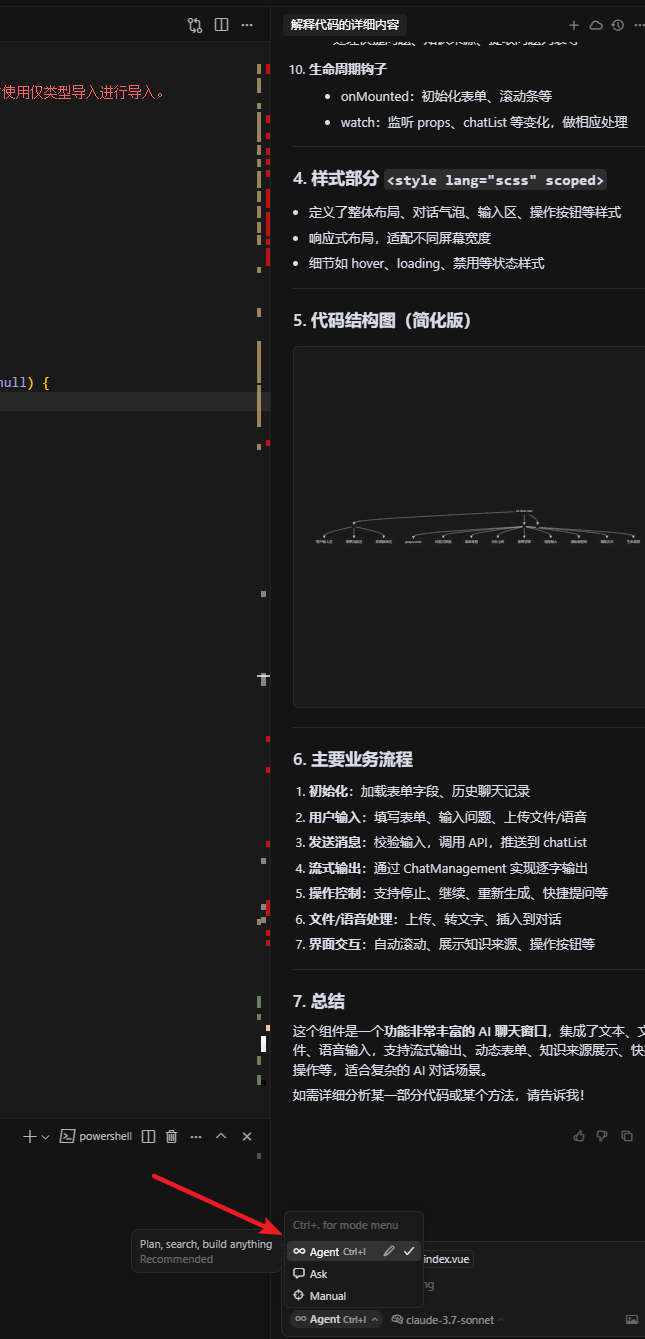
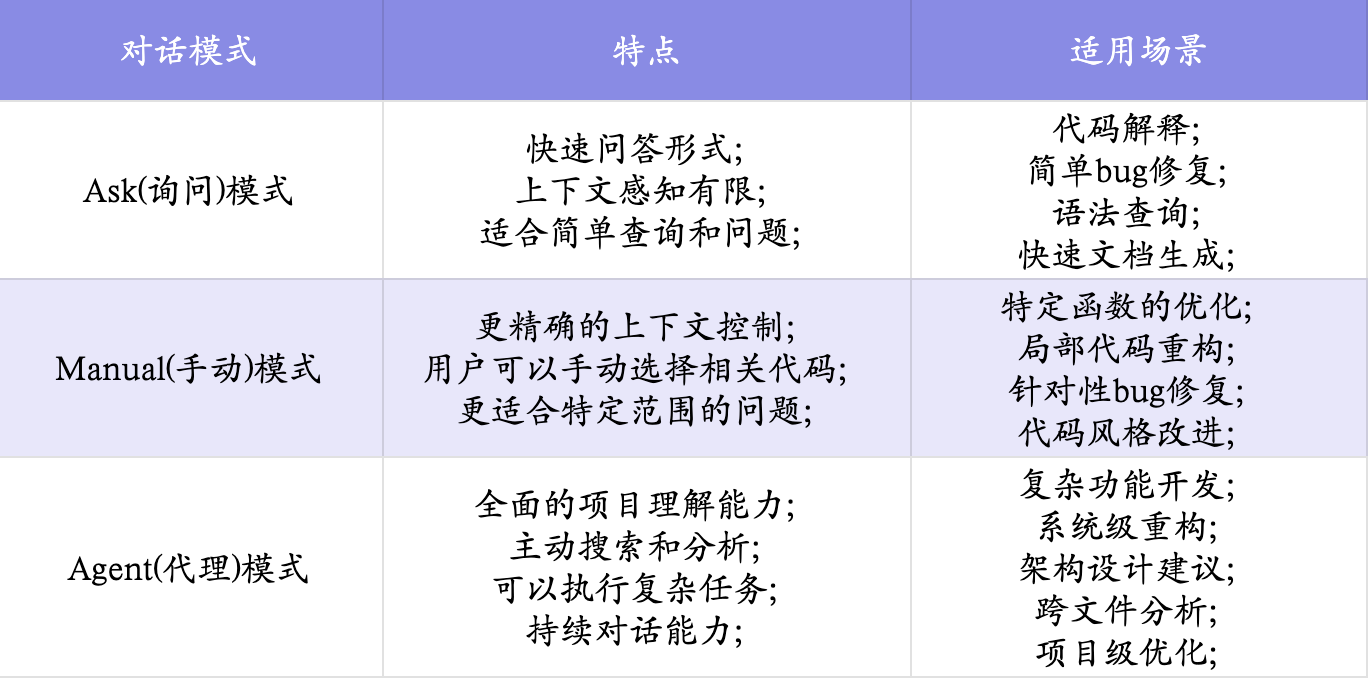
3. 配置 MCP
在Cusor Setting中选择MCP,可以配置MCP Server。不同的Server 配置可能略有不同。以EdgeOne Pages Sever MCP为例,需要在本地先下载18版本及以上nodejs,然后复制官方提供的配置信息到MCP.json文件即可。
例如:添加Context7
Context7 网站的核心功能是为 LLM 和 AI 代码编辑器提供最新的文档支持,其主要特点包括:
核心价值:
- 最新文档获取:直接从源头获取任何库的最新文档和代码
- 实时更新:确保文档版本与库的最新版本保持同步
- 一键复制:轻松将内容粘贴到 Cursor、Claude 或其他 LLM 工具中
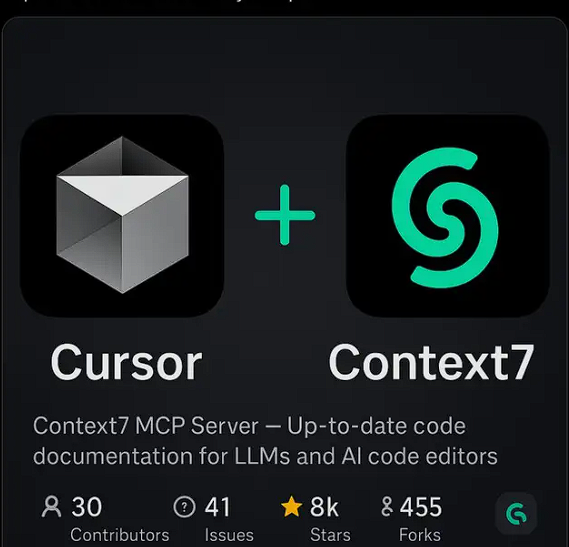
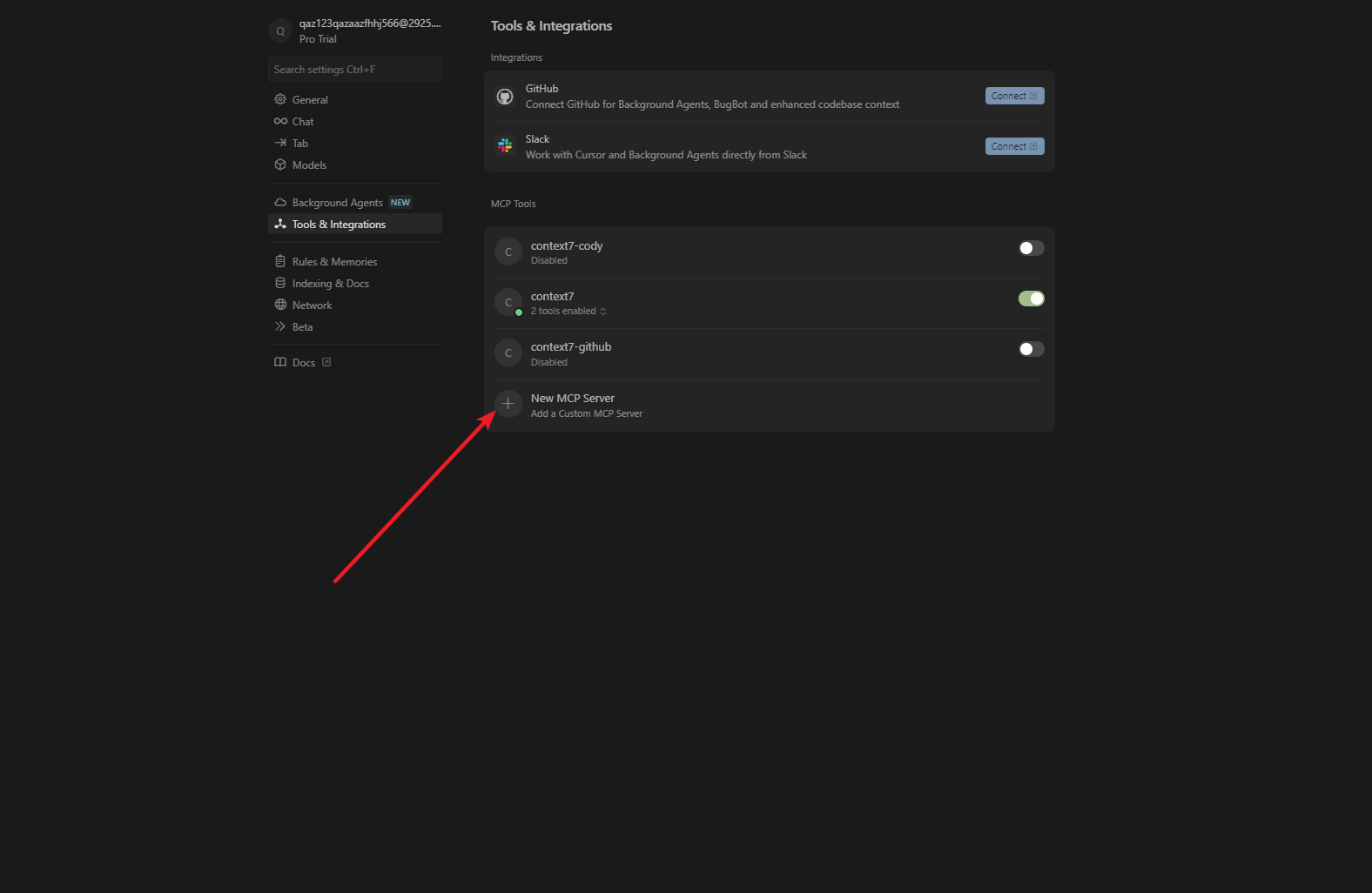
{
"mcpServers": {
"context7": {
"command": "npx",
"args": [
"-y",
"@upstash/context7-mcp@latest"
]
},
"context7-github": {
"url": "https://mcp.context7.com/mcp"
}
}
}
用法:
use context7 指令告诉 Cursor 使用 Context7 来查询最新的 Crawl4AI 文档。
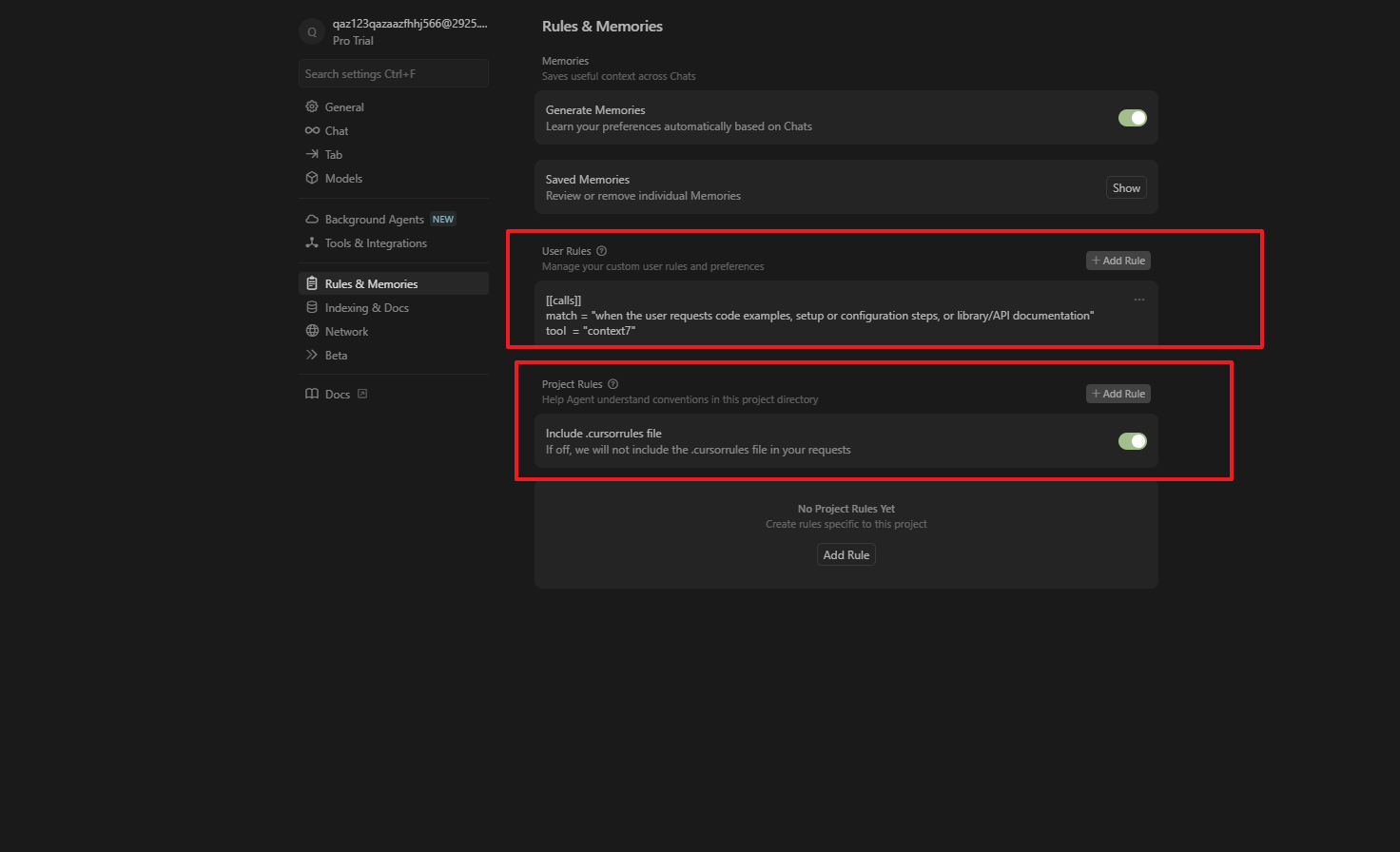
如果你不想每次都在提示中添加使用 context7 命令,可以在 Cursor 的设置 > rules 中(或您的 MCP 客户端对应位置)设置自动调用 Context7 来处理所有代码问题的规则:

[[calls]]
match = "when the user requests code examples, setup or configuration steps, or library/API documentation"
tool = "context7"
这样在任何相关对话中你都能自动获取 Context7 的文档内容,不用额外输入指令。
MCP Servers:https://mcp.so/
Context7 使用:https://juejin.cn/post/7497803130874822694
4. 配置 Rules
Rules可以帮助你定制 AI 的行为,使其生成更符合你需求的代码。其实就是比较完整详实的prompt。目前官方提供三种方式:
- User Rules是一种类似于系统提示(system prompt)的功能。通过在设置中填写规则,这些规则会在
Cursor Chat和Ctrl/Cmd K操作时默认生效。 - Project Rules 是项目规则,只针对当前项目生效。实际就是当前项目根目录下的
.cursor/rules文件。 - Notepads 是笔记规则,只针对当前项目生效。
- 通过在chat中命令 /Generate Cursor Rules ,它会根据你的使用习惯和已有项目结构自动生成一套更适合你的操作规则
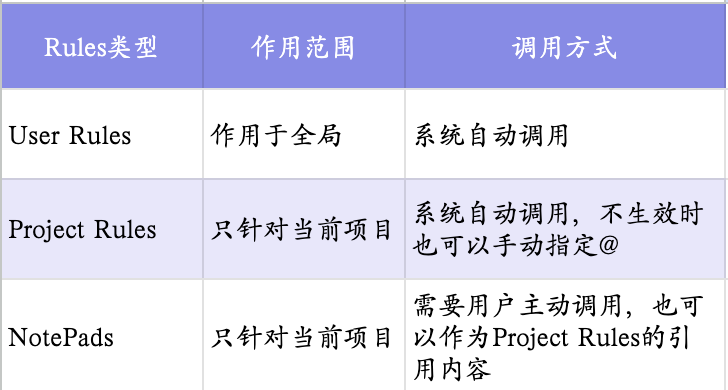

现在也有很多成熟的rulesList模版可供参考
5. 配置Docs
Docs用来添加一些特殊文档到context中。使用场景是:Cursor 通过调用 Model 、在线查询资料、rules 这些手段仍然无法满足补充context信息而导致出现 bug 或者理解偏差时,就可以添加用户自定义的文档到 Docs 中。通常这个文档是直接通过搜索引擎搜不到的技术文档、个人博客、声明性文档等
Docs 只接受 url 链接,这意味着你添加到 Docs 中的文档最好是 AI 能够爬取内容的在线文档站点。
以vuejs为例
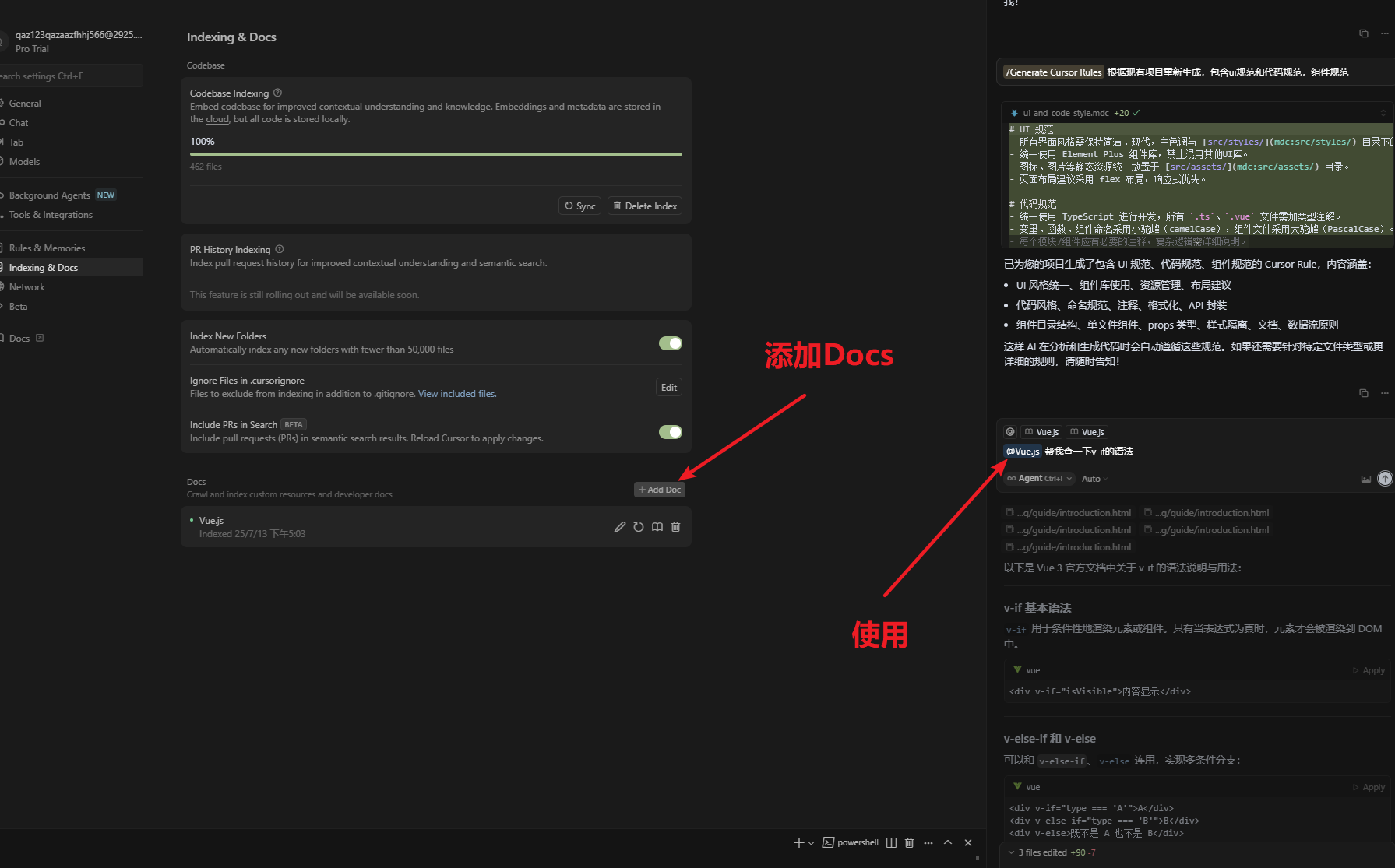
5. 如何应用在项目中?
生成项目规则
第一步生成.cursorrules 配置文件或者是“项目规则” (Project Rules):
根据图片或设计稿生成页面
举例:
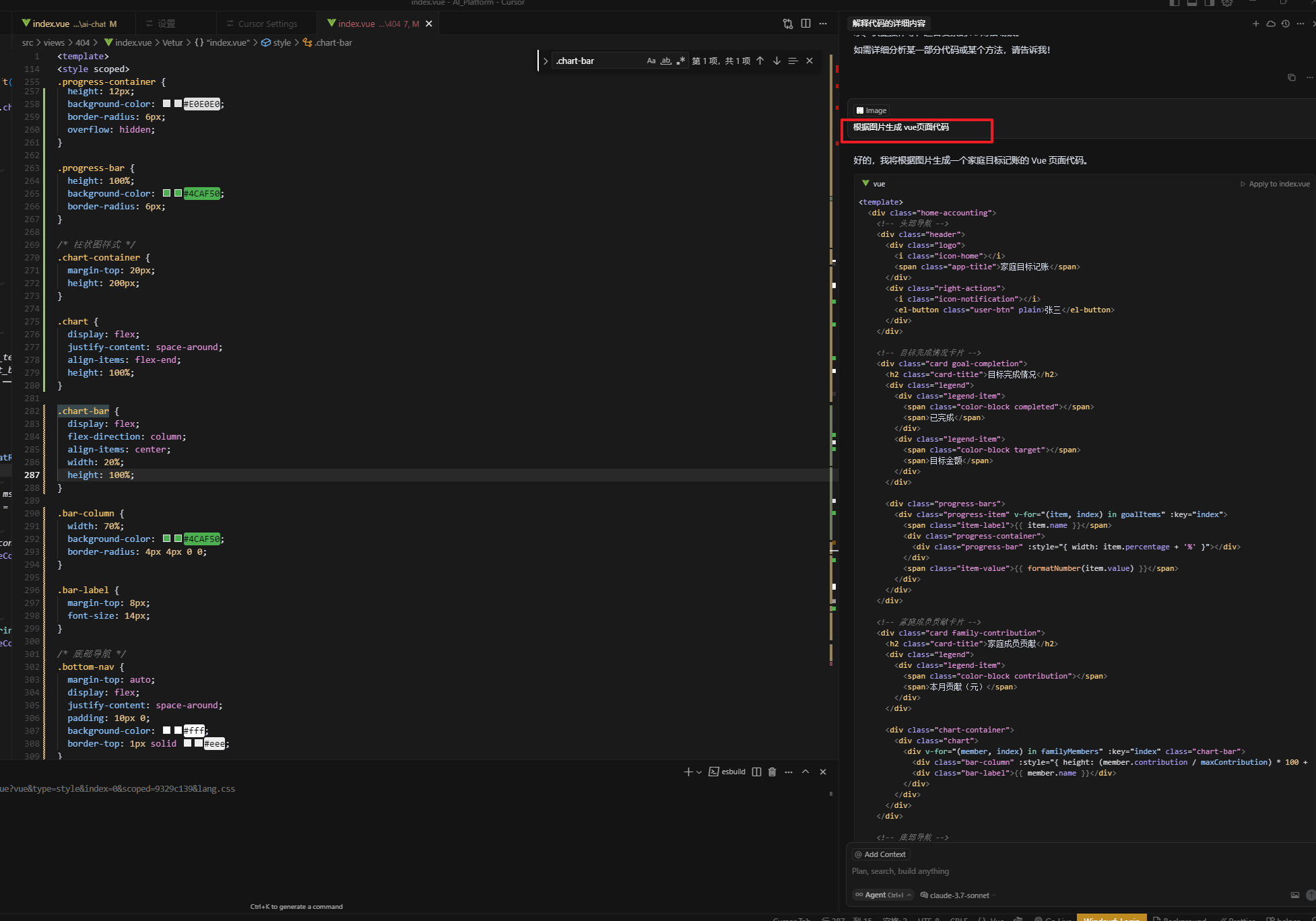
生成效果:
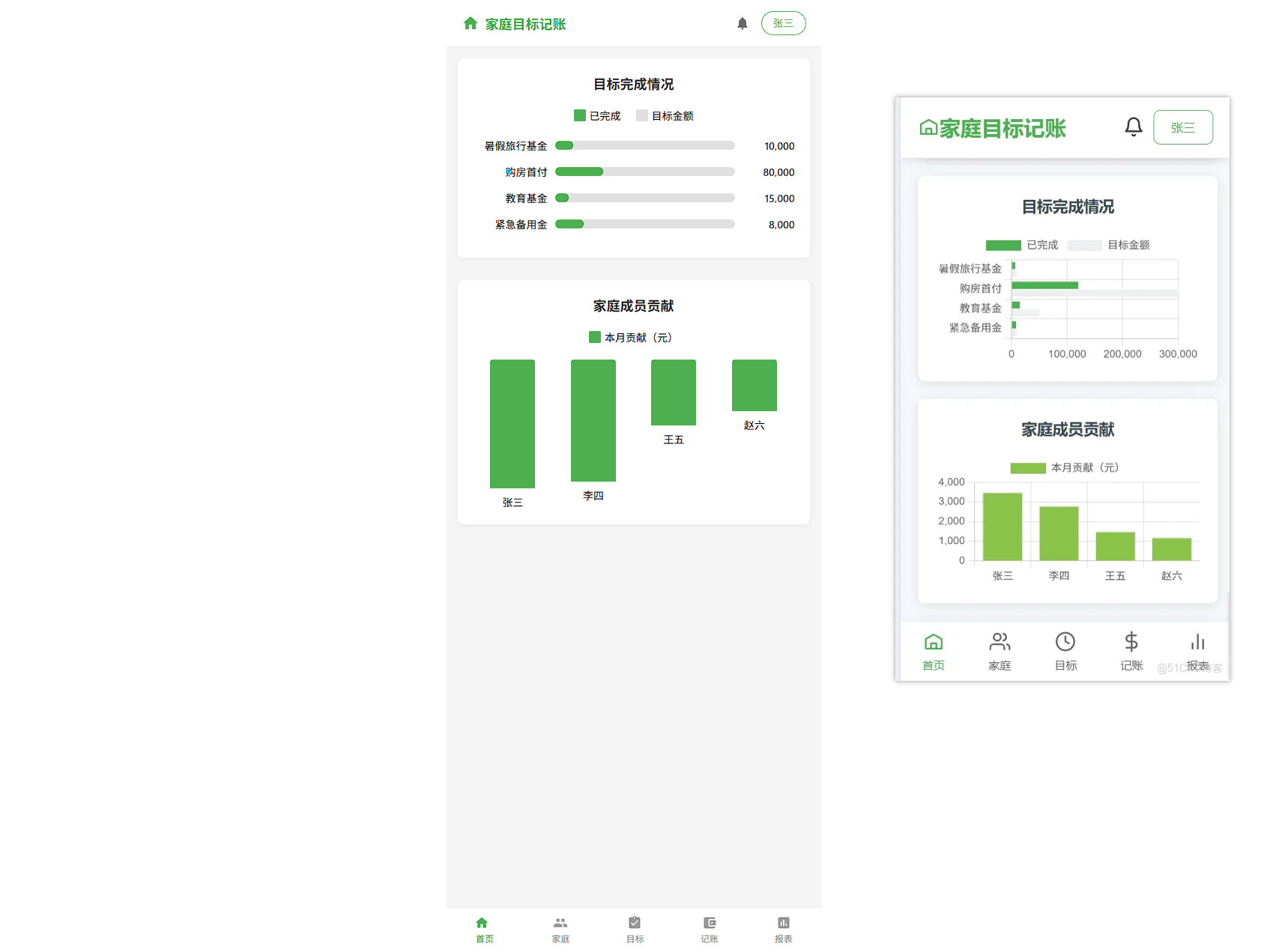
其他设计稿生成代码相关:
6. Cursor安全性问题
Cursor 在使用之初,就会询问,是否使用隐私模式。
使用AI基本都会上传文件,推理都在服务器上运行的,除非离线部署deepseek r1
开启隐私模式并不是说不会上传文件
而是指服务器不会存储文件相关内容,至于上传过程,一般都会采用SSH通道进行非对称加密,所以一般也不会泄漏.
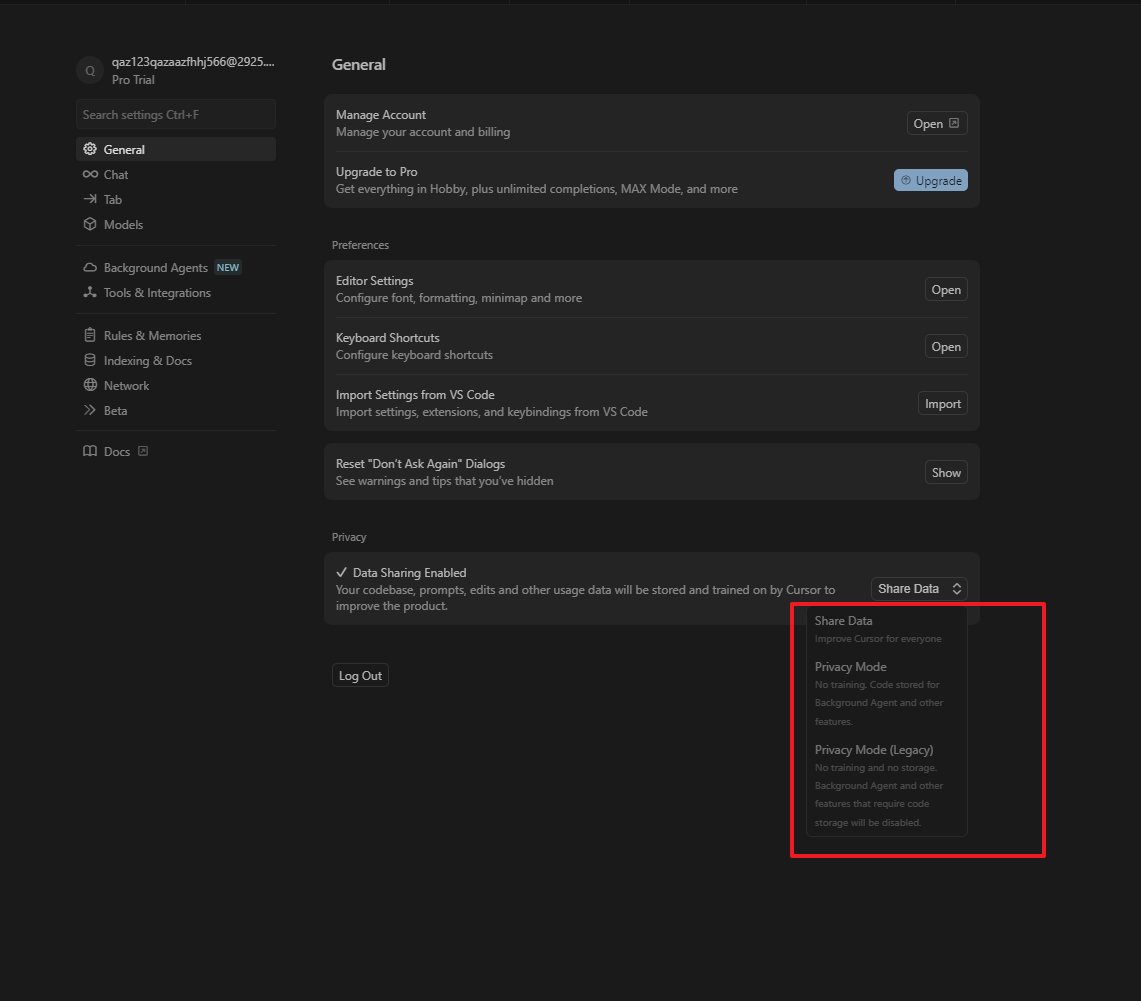
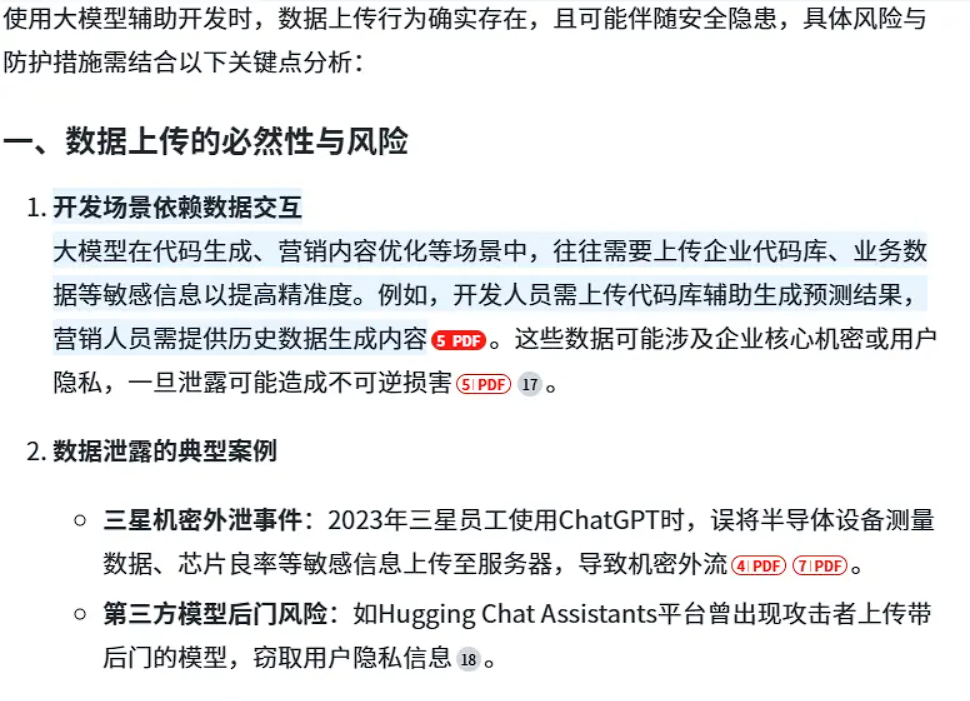
7. 其他问题
- 连上公司 vpn 之后,无法使用,有如下报错
Connection failed. If the problem persists, please check your internet connection or VPN
[unavailable]
(Request ID: 2c0260ca-6983-4220-a0de-00c64d4fb87a)
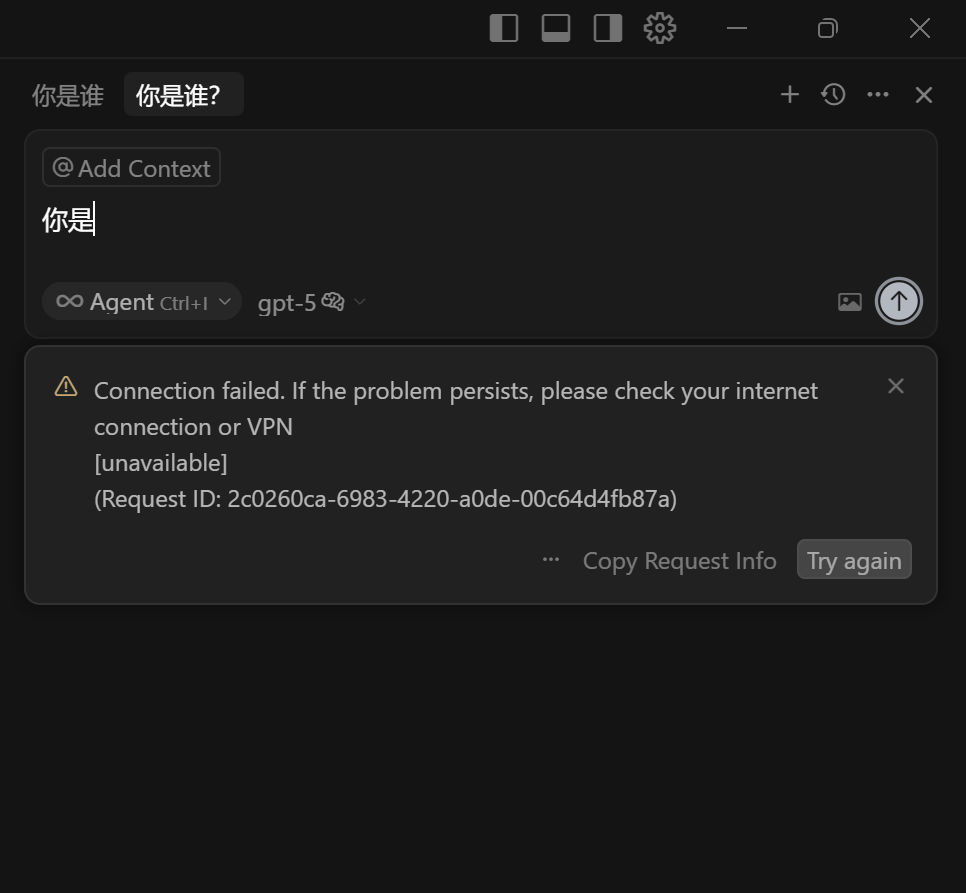
解决办法:
-
设置vpn,AnyConnect 侧建议,勾选使用VPN时允许本地(局域网)访问(如果已配置)
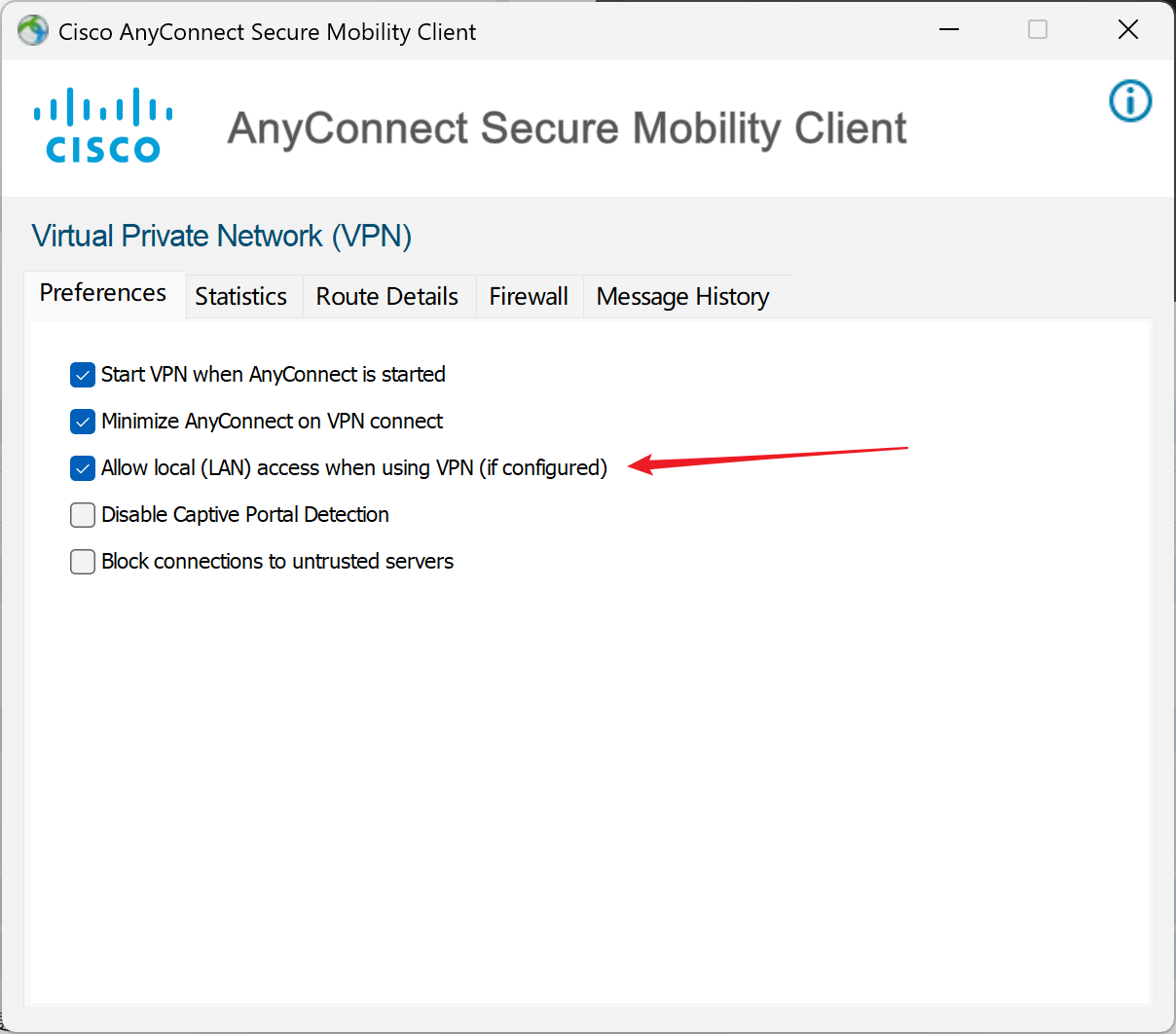
-
设置cursor



 浙公网安备 33010602011771号
浙公网安备 33010602011771号